Guida completa su come attivare i Feed RSS all’interno del programma Microsoft Outlook 2016.
Hai trovato un sito che trovi interessante e vorresti ricevere una notifica ad ogni nuovo articolo pubblicato senza esser costretto ad accedervi ogni giorno? Beh, se sei in questa situazione, forse non lo sai mai i Feed RSS, ti permetterebbero di risolvere il tuo problema. Come dici? Non sai cosa sono i Feed RSS? Beh, sei capitato nel posto giusto. In questo articolo, infatti, ti mostrerò cosa sono e come configurarli correttamente nel client di posta Outlook.
Che cosa sono?
Per spiegare che cosa sono prendo la definizione direttamente da Wikipedia:
RSS è uno dei più popolari formati per la distribuzione di contenuti Web; è basato su XML, da cui ha ereditato la semplicità, l’estensibilità e la flessibilità. L’applicazione principale per cui è noto sono i flussi che permettono di essere aggiornati su nuovi articoli o commenti pubblicati nei siti di interesse senza doverli visitare manualmente uno a uno.
RSS definisce una struttura adatta a contenere un insieme di notizie, ciascuna delle quali sarà composta da vari campi (nome autore, titolo, testo, riassunto, …). Quando si pubblicano delle notizie in formato RSS, la struttura viene aggiornata con i nuovi dati; visto che il formato è predefinito, un qualunque lettore RSS potrà presentare in una maniera omogenea notizie provenienti dalle fonti più diverse.
Come configurarli all’interno di Outlook.
Ora che abbiamo visto che cosa sono e quanto possano essere utili vediamo finalmente come configurare correttamente Outlook per la loro ricezione. La prima cosa da fare è certamente quella di aprire il client di posta. In Windows 10 il metodo più veloce per farlo è digitare la parola Outlook, all’interno della barra di ricerca dello Start, e selezionare la prima voce proposta.
All’interno del clienti di posta cliccare, con il tasto destro del mouse, sulla voce Feed RSS e dal menù che compare selezionare Aggiungi nuovo feed RSS…
Inserire nell’apposito il campo il link relativo al sito che vogliamo monitorare e cliccare Aggiungi per proseguire. Per ottenere questo link solitamente è sufficiente aggiungere /feed alla fine dell’URL del sito. In altri casi invece è possibile ottenere tale link cliccando direttamente sull’icona RSS presente nel sito.
Cliccare su Sì per confermare ed aggiungere l’RSS ad Outlook.
Attendere qualche istante la sincronizzazione della cartella di posta con gli articoli presenti nel sito.
Bene, adesso se tutta la configurazione è stata effettuata correttamente inizierai a ricevere le notifiche ad ogni nuovo articolo pubblicato all’interno del sito.
Spero con questa guida di essere riuscito a darti una mano per risolvere il tuo problema.
Ti potrebbe interessare anche:
- Come disattivare il FeedRss in Outlook 2016
- Attivare regola Fuori sede in Outlook 2016
- Creare una firma in Outlook

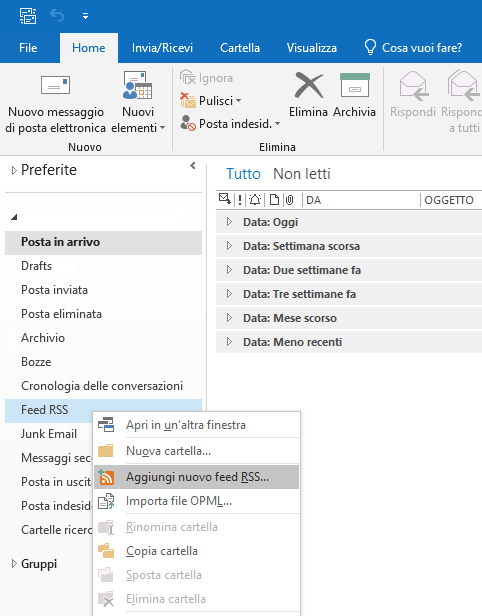
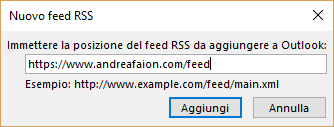
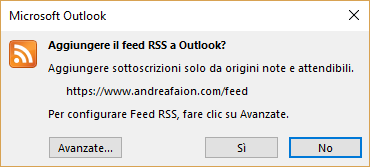
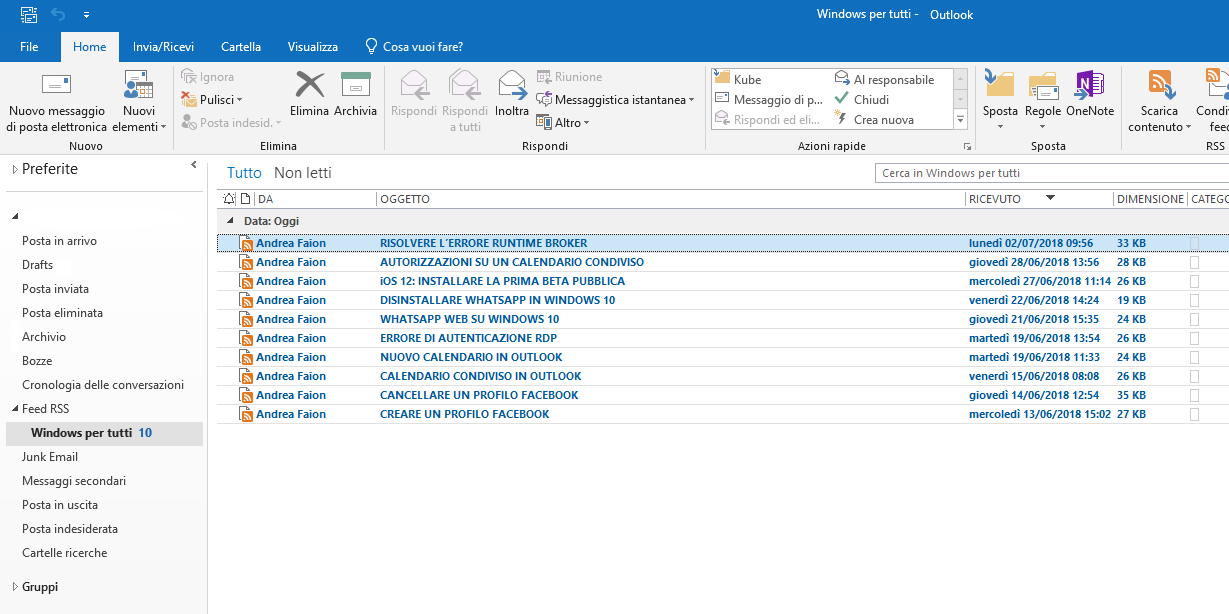


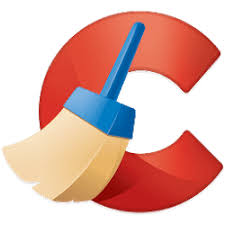

Commenta per primo